Quando si crea un nuovo account utente Google, la società fondata da Larry Page e Sergey Brin mette a disposizione gratuitamente 15 GB di spazio.
Tale quantitativo di spazio viene condiviso tra tutti i servizi Google: se si carica un file su Google Foto, se si riceve un’email (con o senza allegato), se si crea il backup del proprio archivio di foto e video, via a via verranno “erosi” i 15 GB di spazio offerti inizialmente.
I 15 GB di spazio, soprattutto se si utilizzasse molto il proprio account Google per memorizzarvi file personali oltre che per inviare e ricevere email, fanno presto a terminare. Come fare, allora, per liberare spazio su Gmail e utilizzarlo per salvarvi altre email e altri dati?
Diciamo subito che da questa pagina è possibile controllare quanto spazio è ancora disponibile sul proprio account Google. Utilizzando diverse colorazioni Google indica in che modo viene usato lo spazio e i dati di quali servizi sono conservati in un quantitativo maggiore.

Ovviamente è possibile acquistare spazio aggiuntivo sui server Google a fronte del versamento di un canone mensile di 1,99 euro o ancora meno nel caso in cui si acquistassero in anticipo 12 mesi di abbonamento. Al momento si possono ottenere a pagamento 100 GB, 200 GB, 2000 GB o 10000 GB di spazio cloud (vedere anche l’articolo Come avere spazio cloud gratis).
Liberare spazio su Gmail usando i protocolli POP e IMAP
Se si fosse abituati a usare un client email tradizionale per gestire la posta elettronica, agendo sulle impostazioni Inoltro e POP/IMAP di Gmail, è possibile configurare il download e l’invio della posta elettronica da un software client anziché dall’interfaccia web.
Di norma il consiglio è quello di attivare l’utilizzo del protocollo IMAP perché tutte le modifiche che si opereranno dal client email saranno immediatamente sincronizzate con i server di Google (e gli interventi apportati sulla posta dalla webmail Gmail saranno a loro volta sincronizzati con i client di posta).

Inoltre, usando il protocollo IMAP la posta elettronica di Gmail sarà accessibile anche contemporaneamente da qualunque dispositivo in proprio possesso: vedere Differenza tra POP3 e IMAP: cosa cambia nella ricezione della posta.
Nel caso in cui si fosse attivato l’uso del protocollo IMAP, per liberare spazio su Gmail si possono spostare gli archivi email su un altro server di posta (vedere ad esempio Backup email intelligente per non perdere nessun messaggio di posta).
Spostando i propri messaggi di posta altrove grazie all’utilizzo del protocollo IMAP, si potrà liberare spazio sull’account Google.
In alternativa, si possono scaricare i messaggi Gmail da un client di posta usando il protocollo POP.
Nella sezione Inoltro e POP/IMAP di Gmail basterà infatti attivare l’opzione Attiva POP per tutti i messaggi (anche i messaggi già scaricati) quindi selezionare Elimina copia di Gmail in corrispondenza della voce Quando i messaggi vengono scaricati tramite POP.

Così facendo, i messaggi di posta verranno integralmente scaricati (insieme con tutti gli allegati) in locale quindi rimossi dai server di Google liberando spazio sul cloud.
L’unico problema è che, di default, in questo caso non si avrà a disposizione una copia di backup degli archivi di posta sui server di Google o in altre locazioni.
Cancellare le categorie di messaggi che non interessano
Gmail suddivide automaticamente i messaggi in arrivo in diverse categorie, ad esempio Social, Promozioni e Aggiornamenti.
Per fare pulizia e liberare spazio su Gmail, la rimozione dei messaggi che appartengono a queste categorie potrebbe essere una delle prime attività più sensate e utili da effettuare.
Basta cliccare sulle schede Social, Promozioni e Aggiornamenti in alto quindi spuntare la casella seleziona e infine fare clic sul link Seleziona tutte le N conversazioni.
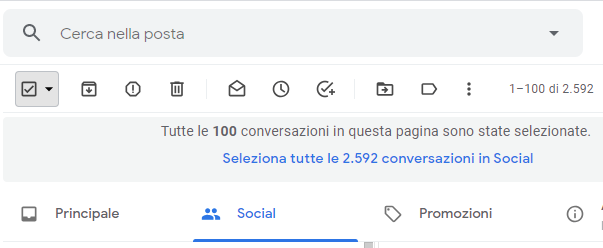
Cliccando sull’icona raffigurante un piccolo cestino, si potranno eliminare tutti i messaggi considerati superflui. Con un clic su Altro, Cestino nella colonna di sinistra o digitando in:trash nella casella di ricerca, sarà possibile premere Svuota il Cestino adesso per sbarazzarsi definitivamente di tutti i messaggi e recuperare spazio in Gmail.
Liberare spazio su Gmail individuando ed eliminando le email più pesanti o più vecchie
La casella di ricerca di Gmail mostrata nella parte superiore della home page del servizio accetta l’utilizzo di alcuni operatori che si rivelano eccellenti per stabilire quali email occupano più spazio.
Digitando ad esempio larger:10M e premendo Invio (o l’icona raffigurante una piccola lente d’ingrandimento), Gmail mostrerà l’elenco dei messaggi di posta che complessivamente occupano più 10 MB di spazio.
Il valore 10M può essere sostituito con il quello che si ritiene opportuno.
A questo punto si potrà eventualmente valutare la cancellazione o il trasferimento su un altro account delle email in cui figurano gli allegati più corposi.
Soprattutto se si fosse impostata almeno una macchina, con relativo client email, per scaricare i file da Gmail via protocollo POP3 (e non via IMAP) selezionando però “Quando i messaggi vengono scaricati tramite POP conserva la copia di Gmail in Posta in arrivo“, si può pensare di eliminare dai server Google tutti i messaggi più vecchi di una certa data.
Digitando before:2018/12/01 nella casella di ricerca Gmail elencherà tutti i messaggi ricevuti prima del 1° dicembre 2018.
Con un clic sulla freccia a destra di Cerca nella posta è possibile individuare tutti quei messaggi che rispondono ai criteri definiti dall’utente.
In questa pagina si potrà verificare, praticamente in tempo reale, lo spazio via a via recuperato.
/https://www.ilsoftware.it/app/uploads/2023/05/img_15876.jpg)
/https://www.ilsoftware.it/app/uploads/2025/04/collegamento-terabit-wirless-ottico.jpg)
/https://www.ilsoftware.it/app/uploads/2025/04/addio-google.jpg)
/https://www.ilsoftware.it/app/uploads/2025/04/https-certificati-digitali-tls-durata-ridotta.jpg)
/https://www.ilsoftware.it/app/uploads/2025/04/google-discover-desktop.jpg)